iPhone Chrome 브라우저에서 기록을 보는 방법
거의 모든 최신 웹 브라우저는 인터넷 사용 기록에 빠르고 쉽게 액세스 할 수있는 방법을 제공합니다. 이렇게하면 이전에보고 있었지만 돌아 왔지만 책갈피를 만들지 않은 페이지를 쉽게 찾을 수 있습니다.
iPhone 5의 Chrome 웹 브라우저는 이와 관련하여 다르지 않으며 응용 프로그램 내에서 직접 브라우저 기록에 액세스 할 수 있습니다. Chrome은 컴퓨터 나 태블릿에서 실행중인 다른 Chrome 인스턴스와 동기화되어 해당 기기간에 인터넷 사용 기록을 공유 할 수 있습니다. 아래의 튜토리얼은 iPhone의 Chrome 브라우저에서 인터넷 사용 기록을 보는 방법을 보여줍니다.
iPhone 5의 Chrome 브라우저 기록
이 단계는이 기사가 작성된 날짜를 기준으로 가장 최신 버전의 Chrome 앱을 실행하는 iPhone 5에서 수행되었습니다. 이전 버전의 Chrome은 약간 다르게 보일 수 있습니다.
yu가 여러 Chrome 인스턴스에서 동일한 Google 계정으로 로그인 한 경우 모든 기기에 대한 통합 기록이 표시됩니다.
1 단계 : iPhone에서 Chrome 브라우저를 엽니 다.

2 단계 : 화면 오른쪽 상단에 3 개의 수평선이있는 버튼을 터치합니다.
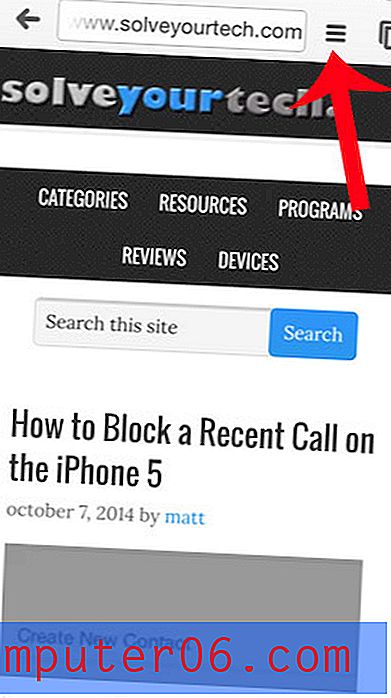
3 단계 : 기록 옵션을 터치합니다.
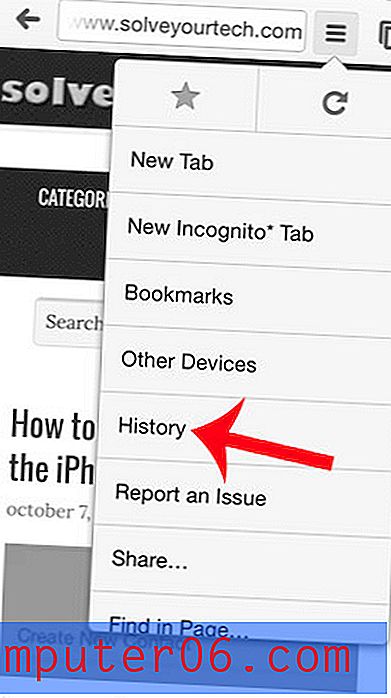
4 단계 : 히스토리에서 웹 페이지를 선택하여 해당 페이지를보십시오. 화면 하단의 인터넷 사용 정보 삭제 버튼을 탭하여 Chrome 기록을 삭제할 수 있습니다.
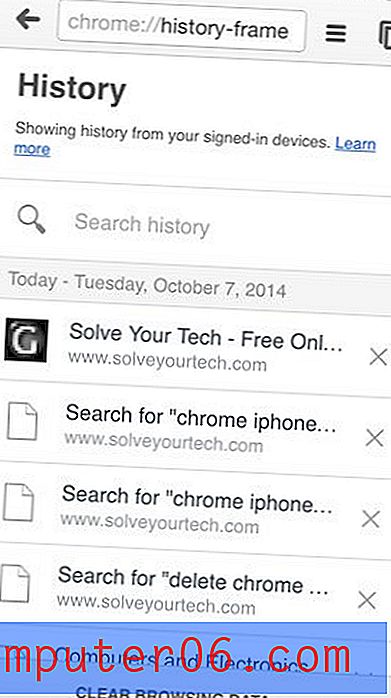
웹을 쉽게 탐색하고 간단한 문서 편집을 수행 할 수있는 랩톱을 찾고 있습니까? 크롬 북이 가장 적합한 옵션 일 수 있습니다. 가격이 저렴하고 Google 계정과 원활하게 상호 작용하며 휴대 성이 뛰어납니다.



